- Dlaczego nie wystartuje WWE 2K22?
- WWE 2K22 nie uruchamia się, jak naprawić?
- 1.Sprawdź wymagania systemowe
- 2. Uruchom grę jako administrator
- 3. Sprawdź integralność plików gry
- 4. Zaktualizuj pakiet redystrybucyjny Microsoft Visual C++
- 5. Zaktualizuj DirectX
- 6. Zaktualizuj sterowniki GPU
- 7. Wyłącz aplikacje nakładek
- 8. Zainstaluj wszystkie oczekujące aktualizacje systemu Windows
- 9. Wyłącz program antywirusowy i zaporę sieciową
- 10. Uruchom grę w trybie okienkowym (Steam)
- 11. Wykonaj czysty rozruch
- 12. Zamknij procesy w tle
- 13. Zresetuj WWE 2K22
- 14. Zainstaluj ponownie WWE 2K22
- Jak zainstalować WWE 2K22 na Windows 10 z Windows Defender?
- Jak naprawić czarny ekran WWE 2K22 na ps4/ps5?
- Czy WWE 2K22 będzie działać na mojej zintegrowanej karcie graficznej?
- Jak naprawić problem z brakiem uruchamiania gry WWE 2K22?
- Jak odinstalować WWE 2K22 na Steamie?
- Jak naprawić problem WWE 2K22 nie otworzy problemu?
- Jak zmienić rozmiar ekranu w 2K22?
- Dlaczego mój procesor graficzny nie odpowiada w WWE 2K22?
- Jak zmienić ustawienia graficzne w WWE 2K22?
- Jak grać w WWE 2K22 na słabszych komputerach PC?
- Jak włączyć wwe2k22 w systemie Windows 10?
- Jak naprawić drużynę WWE 2K22, która nie uruchamia się na PC?
- Jak naprawić, że wwek2k22 nie otwiera się na Steamie?
- Co to jest zapora ogniowa WWE 2K22?
Kolejna odsłona serii WWE wystartowała w zeszłym tygodniu i jest to profesjonalna gra wideo o wrestlingu opracowana przez Visual Concept. W tej grze jest wiele zmian, takich jak bardziej realistyczne ulepszenia postaci w tytułach trybów – tryb uniwersalny, tryb GM, kąty kamery, Arena, tłum i naprawia wiele błędów z ostatniego tytułu. Jednak, podobnie jak inne gry wideo, wydaje się, że tytuł WWE 2K22 ma również swoje własne problemy, takie jak problem z uruchomieniem gry w pierwszych dniach.
Dlaczego nie wystartuje WWE 2K22?
WWE 2K22 to popularne gry ze względu na ogromną rzeszę fanów na całym świecie, a grafika jest na wyższym poziomie. Wielu graczy jest jak gra i zapewnia pozytywną recenzję na różnych platformach. Chociaż gra jest na wczesnym etapie po premierze, deweloperzy pracują również nad poprawkami, które mają rozwiązać problem.
Wygląda na to, że gra WWE 2K22 ma pewne typowe problemy z uruchamianiem gry lub rozgrywką, podobnie jak inne gry na komputery PC, w których gracze mogą zostać dotknięci awarią uruchamiania lub w ogóle problemami z uruchamianiem. Tak więc istnieje duże prawdopodobieństwo, że Twoja gra WWE 2K22 nie uruchomi się z kilku możliwych powodów, takich jak przestarzały sterownik graficzny, nieaktualna wersja gry, brakujące lub uszkodzone pliki gry, niepotrzebne zadania w tle itp.
Podczas gdy przestarzała wersja systemu Windows, problemy z pakietem redystrybucyjnym Microsoft Visual C++, usługami startowymi, problemami związanymi z oprogramowaniem antywirusowym, niekompatybilnym sprzętem komputerowym, aplikacjami nakładek, przetaktowanym procesorem/GPU, problemami związanymi z DirectX itp. mogą powodować problemy z uruchamianiem gry w systemie Windows PC. Teraz przejdziemy do poniższych obejść, które powinny pomóc ci to naprawić.
WWE 2K22 nie uruchamia się, jak naprawić?
Teraz, nie tracąc więcej czasu, przejdźmy do tego. Upewnij się, że stosujesz wszystkie metody jeden po drugim, aż problem zostanie rozwiązany. Jeśli w takim przypadku gra nadal przeszkadza w prawidłowym uruchomieniu, powinieneś skontaktować się z obsługą, aby uzyskać dalszą pomoc.
Reklamy
1.Sprawdź wymagania systemowe
Reklama
Najpierw sprawdź, czy konfiguracja twojego komputera spełnia wymagania systemowe gry, czy nie. Czasami niekompatybilny sprzęt komputerowy może powodować wiele problemów z uruchomieniem gry. Wspomnieliśmy o wymaganiach gry, abyś mógł sprawdzić krzyżowo ze swoją konfiguracją.
| Wymagania systemowe | Minimum | Zalecana |
| System operacyjny | Windows 10-64-bitowy | Windows 10-64-bitowy |
| Edytor | Intel i5-3550/AMD FX 8150 | Intel i7-4790 / AMD FX 8350 |
| Pamięć | 8 GB | 16 giga bajtów |
| Grafika | GeForce GTX 1060 / Radeon RX 480 | GeForce GTX 1070 / Radeon RX 580 |
| Bezpośredni X | 12 | 12 |
| Magazynowanie | 60 GB | 60 GB |
| Karta dźwiękowa | Bezpośrednie X 9.0 | Bezpośrednie X 9.0 |
| Karta graficzna RAM | 4 GB | 6 GB |
2. Uruchom grę jako administrator
Jeśli gra nie jest uruchamiana z uprawnieniami administratora, może to spowodować pewne problemy z uruchamianiem lub zawieszaniem się gry, a nawet brakiem ładowania itp. Lepiej więc po prostu uruchomić plik exe gry jako administrator. na komputerze z systemem Windows, aby sprawdzić, czy to rozwiązuje problem, czy nie. Aby to zrobić:
- Kliknij prawym przyciskiem myszy na WWE 2K22 plik skrótu exe na komputerze.
- Teraz wybierz Nieruchomości > Kliknij na Zgodność patka.
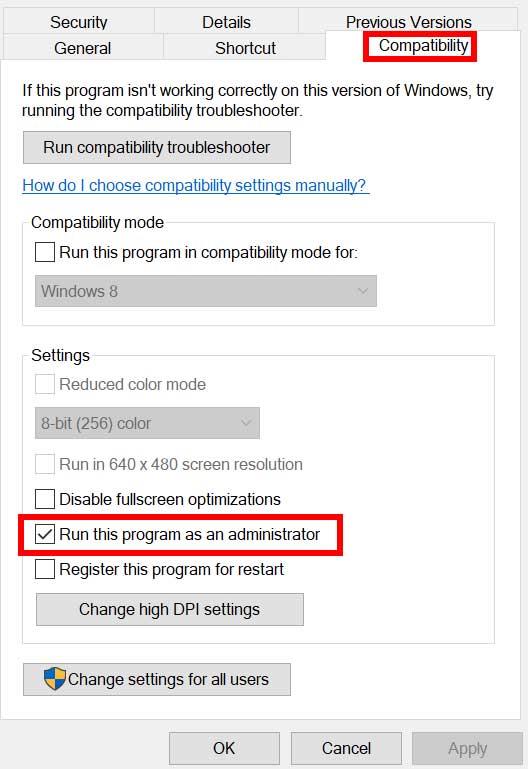
- Pamiętaj, aby kliknąć Uruchom ten program jako administrator pole wyboru, aby go zaznaczyć.
- Kliknij Stosować i wybierz OK aby zapisać zmiany.
3. Sprawdź integralność plików gry
Jeśli w takim przypadku pliki gry ulegną uszkodzeniu lub znikną z nieoczekiwanych powodów, weryfikacja i naprawa plików gry za pomocą programu uruchamiającego grę może ci bardzo pomóc. Aby to zrobić:
Reklamy
- Początek Parowy > Kliknij Biblioteka.
- Kliknij prawym przyciskiem myszy na WWE 2K22 z listy zainstalowanych gier.
- Teraz kliknij Nieruchomości > Przejdź do Pliki lokalne.
- Kliknij Sprawdź integralność plików gry.
- Będziesz musiał poczekać na proces, aż się zakończy.
- Po zakończeniu uruchom ponownie komputer.
4. Zaktualizuj pakiet redystrybucyjny Microsoft Visual C++
- Przejdź do następującej ścieżki na swoim komputerze:
C:\Program Files (x86)\Steam\steamapps\common\Steamworks Shared\_CommonRedist\vcredist
- Powinieneś zobaczyć następujące foldery:
- 2012\vc_redist.x64.exe
- 2013\vc_redist.x64.exe
- 2019\vc_redist.x64.exe
- Tylko upewnij się, że uruchomiłeś wszystkie obecne pliki wykonywalne. (Jeśli masz różne foldery, uruchom plik vc_redist.x64.exe w tych folderach)
- Na koniec uruchom ponownie komputer, aby rozwiązać problem.
5. Zaktualizuj DirectX
- Przejdź do C:\Program Files (x86)\Steam\steamapps\common\Steamworks Shared\_CommonRedist\DirectX ścieżkę foldera.
- Następnie uruchom DXSETUP.exe plik do ponownej instalacji/aktualizacji DirectX.
- Po zakończeniu uruchom ponownie komputer, aby zastosować zmiany.
6. Zaktualizuj sterowniki GPU
Wygląda na to, że wielu graczy, których dotyczy problem, zgłosiło przestarzały sterownik graficzny. Jeśli przez jakiś czas używasz również nieaktualnego sterownika karty graficznej, sprawdź dostępność aktualizacji, wykonując poniższe czynności:
- Naciskać Windows + X klawisze do otwierania Menu szybkiego łącza.
- Teraz kliknij Menadżer urządzeń z listy > Podwójne kliknięcie na Karty graficzne.
- Kliknij prawym przyciskiem myszy na dedykowanej karcie graficznej, której używasz.
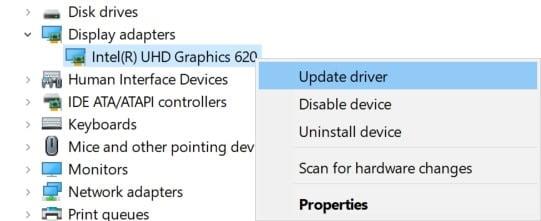
Reklamy
- Następnie wybierz Uaktualnij sterownik > Wybierz do Wyszukaj automatycznie sterowniki.
- Jeśli dostępna jest aktualizacja, system automatycznie ją pobierze i zainstaluje.
- Po zakończeniu uruchom ponownie komputer, aby zastosować zmiany.
Ta metoda powinna naprawić problem WWE 2K22 nie uruchamia się na PC. Jeśli nie, możesz przejść do następnej metody.
7. Wyłącz aplikacje nakładek
Według niektórych graczy, których dotyczy problem, wyłączenie nakładki Steam na komputerze z systemem Windows pomogło im w łatwym rozwiązaniu problemu z brakiem uruchamiania gry. Ponieważ aplikacja nakładki w grze zawsze działa w tle po uruchomieniu klienta gry, całkiem możliwe są problemy z procesami lub zasobami systemowymi.
Dla nakładki Steam:
- Otworzyć Parowy klient > Idź do Biblioteka.
- Ale już, kliknij prawym przyciskiem myszy na WWE 2K22 > Wybierz Nieruchomości.
- Udaj się do Ogólny sekcja > Tutaj tylko odznacz ten Włącz nakładkę Steam pole wyboru.
- Wróć do Biblioteka > Otwórz ponownie Drużyna aby sprawdzić, czy nie ma problemu z uruchomieniem.
8. Zainstaluj wszystkie oczekujące aktualizacje systemu Windows
Możliwe, że w jakiś sposób którykolwiek z błędów systemu Windows lub plików systemowych koliduje z grą, aby ją poprawnie uruchomić. Czasami problem z niekompatybilnością może również wystąpić, gdy przez jakiś czas nie aktualizowałeś oprogramowania. Dlatego upewnij się, że instalujesz wszystkie oczekujące aktualizacje systemu Windows jeden po drugim i przechowujesz je w najnowszej wersji systemu operacyjnego. Aby to zrobić:
- Naciskać Okna + I klawisze do otwierania Ustawienia systemu Windows menu.
- Następnie kliknij Aktualizacja i bezpieczeństwo > Wybierz Sprawdź aktualizacje pod Aktualizacja systemu Windows Sekcja.
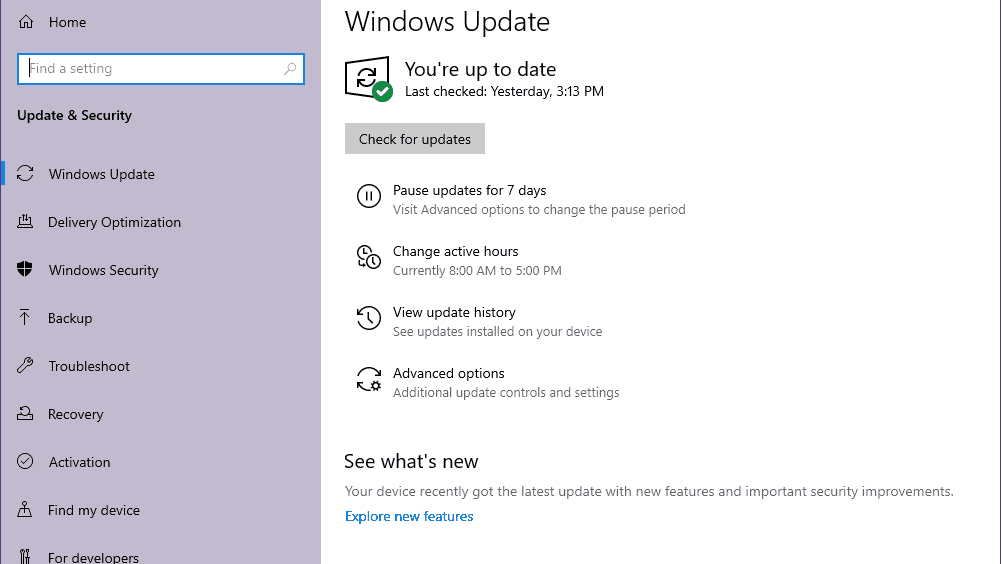
- Jeśli dostępna jest aktualizacja funkcji, wybierz Ściągnij i zainstaluj.
- Poczekaj chwilę, aż aktualizacja zostanie zakończona.
- Na koniec uruchom ponownie komputer, aby natychmiast zastosować zmiany.
9. Wyłącz program antywirusowy i zaporę sieciową
- Kliknij na Menu startowe > Typ Panel sterowania i kliknij na niego.
- Teraz wpisz zapora ogniowa w polu wyszukiwania > Kliknij zapora systemu Windows.
- W lewym okienku kliknij Włącz lub wyłącz Zaporę systemu Windows.
- Pamiętaj, aby wybrać Wyłącz Zaporę systemu Windows dla Ustawienia sieci prywatnej, domeny i sieci publicznej.
- Na koniec uruchom ponownie komputer, aby zastosować zmiany, i spróbuj sprawdzić problem.
Teraz będziesz musiał również wyłączyć ochronę antywirusową (Windows Defender), wykonując następujące czynności:
- Udaj się do Ustawienia Windows > Prywatność i bezpieczeństwo.
- Teraz przejdź do Zabezpieczenia Windows > Ochrona przed wirusami i zagrożeniami.
- Kliknij Zarządzaj ustawieniami >Wtedy wyłączyć ten Ochrona w czasie rzeczywistym opcja.
- Po zakończeniu pamiętaj o ponownym uruchomieniu komputera, aby zastosować zmiany.
Jeśli w takim przypadku używasz dowolnego programu antywirusowego innej firmy, wyłącz go ręcznie.
10. Uruchom grę w trybie okienkowym (Steam)
Spróbuj uruchomić grę w trybie wyświetlania w oknie, aby sprawdzić, czy to ci pomaga, czy nie.Czasami komputer o przeciętnej specyfikacji sprzętowej może powodować kilka problemów z trybem wyświetlania pełnoekranowego podczas uruchamiania gry.
- Otworzyć Parowy klienta i przejdź do Biblioteka.
- Kliknij prawym przyciskiem myszy na WWE 2K22 > Wybierz Nieruchomości.
- w Ogólny sekcji, kliknij Ustaw opcje uruchamiania.
- Następnie skopiuj i wklej następujący argument wiersza poleceń:
-windowed -noborder
- Zapisz zmiany i spróbuj ponownie uruchomić grę, aby sprawdzić, czy WWE 2K22 uruchamia się poprawnie, czy nie.
11. Wykonaj czysty rozruch
- Naciskać Okna + R klawisze do otwierania Biegać Okno dialogowe.
- Teraz wpisz msconfig i uderzył Wchodzić otworzyć Konfiguracja systemu okno.
- Przejdź do Usługi zakładka > Włącz Ukryj wszystkie usługi Microsoft pole wyboru.
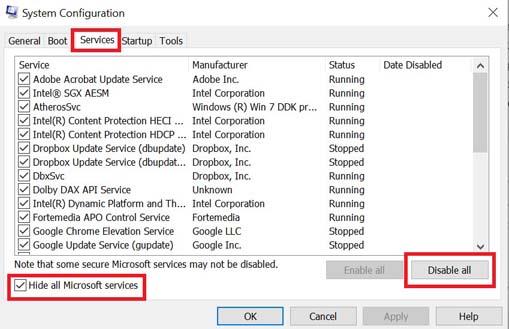
- Kliknij Wyłącz wszystkie.
- Kliknij Stosować i wtedy OK aby zapisać zmiany.
- Teraz kliknij Uruchomienie zakładka > Kliknij Otwórz Menedżera zadań.
- Pod Uruchomienie w interfejsie Menedżera zadań, kliknij poszczególne zadania, które są włączone do uruchamiania startowego > Kliknij Wyłączyć.
- Upewnij się, że wybierasz programy startowe o dużym wpływie i wyłączasz je jeden po drugim.
- Po zakończeniu uruchom ponownie komputer, aby zastosować zmiany.
- Na koniec sprawdź, czy problem WWE 2K22 nie uruchamia się na PC został naprawiony, czy nie.
12. Zamknij procesy w tle
- wciśnij Ctrl + Shift + Esc klucze do otwarcia Menadżer zadań.
- Kliknij na Procesy zakładka > Wybierz zadanie, które chcesz zamknąć.
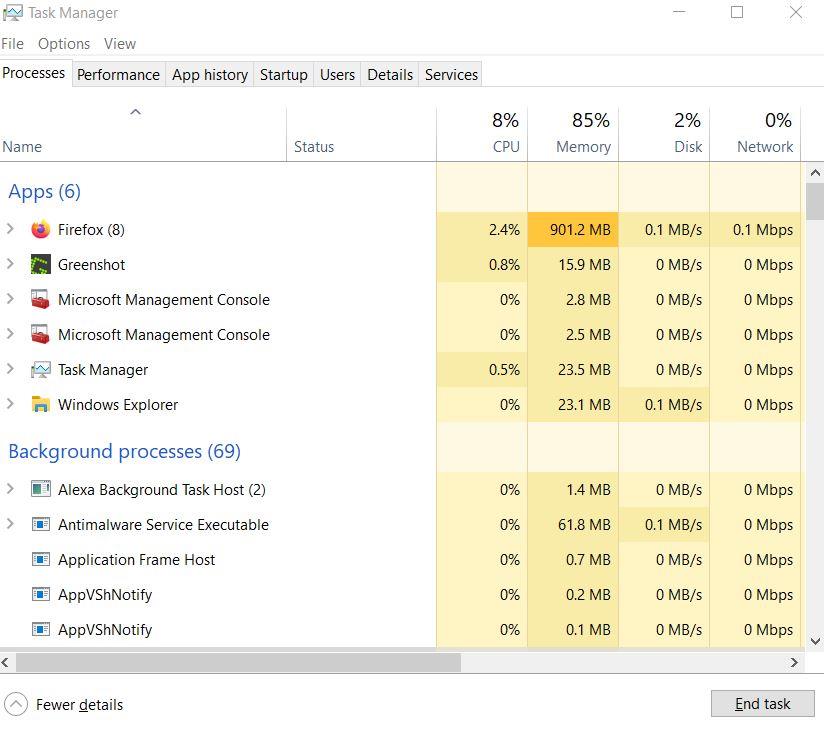
- Po wybraniu kliknij Zakończ zadanie. Upewnij się, że wykonujesz kroki dla każdego zadania indywidualnie.
- Po zakończeniu uruchom ponownie komputer, aby natychmiast zmienić efekty.
13. Zresetuj WWE 2K22
- wciśnij Windows (Start) + X klawisze do otwierania Menu szybkiego łącza.
- Wybierz Aplikacje i funkcje > Kliknij WWE 2K22 z listy zainstalowanych programów, aby go wybrać.
- Teraz kliknij Zaawansowane opcje > Wybierz Resetowanie.
- Po zakończeniu uruchom ponownie komputer i spróbuj uruchomić grę.
14. Zainstaluj ponownie WWE 2K22
Jeśli żadna z metod nie zadziałała, spróbuj ponownie zainstalować grę WWE 2K22, aby sprawdzić, czy to pomoże ci naprawić problem z uruchamianiem się gry. Aby to zrobić:
- Uruchom Klient Steam w Twoim komputerze.
- Teraz przejdź do Biblioteka > Kliknij prawym przyciskiem myszy na WWE 2K22 gra.
- Udaj się do Zarządzać > Wybierz Odinstaluj.
- Jeśli pojawi się monit, kliknij Odinstaluj ponownie i postępuj zgodnie z instrukcjami wyświetlanymi na ekranie, aby zakończyć proces dezinstalacji.
- Po zakończeniu pamiętaj o ponownym uruchomieniu komputera, aby natychmiast zastosować zmiany.
- Otwórz ponownie klienta Steam i zainstaluj grę ponownie, korzystając z istniejącego konta Steam.
- Jesteś skończony. Cieszyć się! Może to rozwiązać problem WWE 2K22 nie uruchamia się na PC.
To wszystko, chłopaki. Mamy nadzieję, że ten przewodnik był dla Ciebie pomocny. W przypadku dalszych pytań możesz skomentować poniżej.
FAQ
Jak zainstalować WWE 2K22 na Windows 10 z Windows Defender?
Krok 1: Wpisz Windows Defender Firewall w pasku wyszukiwania na pulpicie, a następnie kliknij ikonę, która pojawi się w wynikach. Krok 2: Wybierz Zezwalaj aplikacji lub funkcji przez Zaporę Windows Defender. Krok 3: Przewiń w dół, aż znajdziesz WWE 2K22. Krok 4: Zaznacz wszystkie pola o nazwie WWE 2K22.
Jak naprawić czarny ekran WWE 2K22 na ps4/ps5?
Czarny ekran WWE 2K22 na PS4/PS5, jak naprawić? Dlaczego nie wystartuje WWE 2K22? WWE 2K22 nie uruchamia się, jak naprawić? 1. Sprawdź wymagania systemowe 2. Uruchom grę jako administrator 3. Sprawdź integralność plików gry 4. Zaktualizuj pakiet redystrybucyjny Microsoft Visual C++ 5. Zaktualizuj DirectX 6. Zaktualizuj sterowniki GPU 7. Wyłącz aplikacje nakładek 8.
Czy WWE 2K22 będzie działać na mojej zintegrowanej karcie graficznej?
Ponieważ WWE 2K22 jest bardzo intensywną grą graficzną, zintegrowany procesor graficzny nie byłby wystarczająco mocny, aby uruchomić grę. Teraz sprawdź opcję, która mówi Preferencje wydajności grafiki Kliknij Przeglądaj i wybierz WWE 2K22 z zainstalowanego katalogu
Jak naprawić problem z brakiem uruchamiania gry WWE 2K22?
Zainstaluj ponownie WWE 2K22 Jeśli żadna z metod nie zadziałała, spróbuj ponownie zainstalować grę WWE 2K22, aby sprawdzić, czy to pomoże ci naprawić problem z uruchamianiem się gry. Aby to zrobić: Uruchom klienta Steam na swoim komputerze. Teraz przejdź do Biblioteka > Kliknij prawym przyciskiem myszy grę WWE 2K22. Udaj się do Zarządzaj> Wybierz Odinstaluj.
Jak odinstalować WWE 2K22 na Steamie?
Aby to zrobić: Uruchom klienta Steam na swoim komputerze. Teraz przejdź do Biblioteka > Kliknij prawym przyciskiem myszy grę WWE 2K22. Udaj się do Zarządzaj> Wybierz Odinstaluj. Jeśli pojawi się monit, kliknij ponownie Odinstaluj i postępuj zgodnie z instrukcjami wyświetlanymi na ekranie, aby zakończyć proces dezinstalacji.
Jak naprawić problem WWE 2K22 nie otworzy problemu?
Kliknij prawym przyciskiem myszy WWE 2K22 w swojej bibliotece, a następnie kliknij Właściwości. Kliknij Sprawdź integralność plików gry. Po sprawdzeniu integralności plików gry, które są uszkodzone i brakujące pliki, spróbuj uruchomić grę, jeśli się uruchomi.
Jak zmienić rozmiar ekranu w 2K22?
Aby zmienić rozmiar ekranu w 2K22, przejdź do Opcje > Dodatki, a następnie zmień Okno na Nie, co powinno sprawić, że gra będzie pasować do ekranu. Będąc tutaj, możesz także wyłączyć rozmycie ruchu zgodnie z zamierzeniem Boga i zmienić rozdzielczość, a także kilka innych ustawień graficznych.
Dlaczego mój procesor graficzny nie odpowiada w WWE 2K22?
Pojawiają się doniesienia, że problem z brakiem odpowiedzi GPU w WWE 2K22 USUNIĘTO URZĄDZENIE GRAFICZNE pojawia się u wielu graczy na PC. W tym konkretnym komunikacie o błędzie określono „GRAPHICS_DEVICE_REMOVED: GPU nie odpowiada na więcej poleceń. Dzieje się tak prawdopodobnie dlatego, że aplikacja wywołująca przekazała nieprawidłowe polecenie”.
Jak zmienić ustawienia graficzne w WWE 2K22?
Aby zmienić ustawienia graficzne w WWE 2K22, otwórz zakładkę Opcje w menu głównym. Kliknij zakładkę Dodatki w menu Opcje. Ustawienia grafiki znajdziesz w zakładce Extra. Postępuj zgodnie z poniższą listą, aby zoptymalizować swój komputer, aby mógł uruchomić WWE 2K22.
Jak grać w WWE 2K22 na słabszych komputerach PC?
WWE 2K22 Najlepsze ustawienia graficzne dla komputerów z niższej półki.Aby zmienić ustawienia graficzne w WWE 2K22, otwórz zakładkę Opcje w menu głównym. Kliknij zakładkę Dodatki w menu Opcje. Ustawienia grafiki znajdziesz w zakładce Extra. Postępuj zgodnie z poniższą listą, aby zoptymalizować swój komputer, aby mógł uruchomić WWE 2K22.
Jak włączyć wwe2k22 w systemie Windows 10?
Aby uzyskać dostęp, wpisz Windows Defender Firewall w pasku wyszukiwania na pulpicie, a następnie kliknij ikonę, która pojawi się w wynikach. Wybierz Zezwalaj aplikacji lub funkcji przez Zaporę Windows Defender. Przewiń w dół, aż znajdziesz WWE2K22, a następnie zaznacz wszystkie pola pod nim. Kliknij przycisk OK.
Jak naprawić drużynę WWE 2K22, która nie uruchamia się na PC?
Teraz kliknij prawym przyciskiem myszy WWE 2K22> Wybierz właściwości. Przejdź do sekcji Ogólne> Tutaj po prostu odznacz pole wyboru Włącz nakładkę Steam. Wróć do Biblioteki > Otwórz ponownie Squad, aby sprawdzić, czy nie uruchamia się problem. 8. Zainstaluj wszystkie oczekujące aktualizacje systemu Windows
Jak naprawić, że wwek2k22 nie otwiera się na Steamie?
Kliknij prawym przyciskiem myszy WWEK2K22, a następnie kliknij Zarządzaj, a następnie Odinstaluj. Kliknij Odinstaluj ponownie, aby odinstalować WWE2K22. Uruchom wyrzutnię Steam. Kliknij prawym przyciskiem myszy WWEK2K22, a następnie kliknij Zainstaluj. Kliknij Dalej, aby kontynuować instalację. Po zainstalowaniu WWE 2K22 otwórz klienta Steam i zagraj w grę, sprawdź, czy problem został rozwiązany.
Co to jest zapora ogniowa WWE 2K22?
Zapora to funkcja systemu Microsoft Windows, która monitoruje i zapobiega przedostawaniu się potencjalnie szkodliwych programów do systemu przez Internet. Funkcjonowanie WWE 2k22 może być utrudnione przez zaporę systemu Windows.












